win10怎么调节屏幕亮度
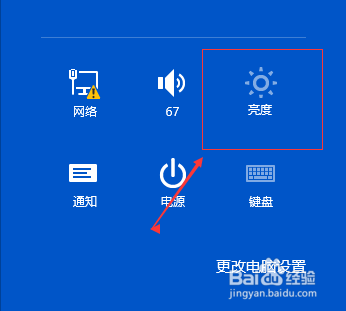
Win10系统调节屏幕亮度的方法
在Windows 10操作系统中,用户可以通过多种方式调节屏幕亮度,以适应不同的使用环境和个人偏好。以下是几种常见的调节屏幕亮度的方法:
方法一:通过通知中心调节
- 打开通知中心:点击系统桌面右下角的通知中心图标。
- 调节亮度:在通知中心界面,点击亮度图标,可以选择预设的亮度等级:0%、25%、50%、75%和100%。
方法二:通过移动中心调节
- 打开移动中心:右键点击系统桌面左下角的开始菜单,然后点击“移动中心”。
- 调节亮度:在移动中心窗口中,滑动显示器亮度框中的小滑块即可调节屏幕亮度。
方法三:通过控制面板调节
- 打开控制面板:进入控制面板,点击“电源选项”。
- 调节亮度:在电源选项窗口中,点击左下角的Windows移动中心,在打开的Windows移动中心窗口中,调节屏幕亮度。
方法四:通过显示设置调节
- 打开显示设置:在Windows 10系统桌面,点击“设置”,然后选择“系统”。
- 调节亮度:在显示设置窗口中,滑动更改亮度下的小滑块,即可调节屏幕的亮度。
方法五:使用快捷键调节
- 使用功能键:对于笔记本电脑,可以使用键盘上的功能键(Fn)和亮度调节键(通常是方向键)来调节屏幕亮度。具体组合键可能是Fn+F6使屏幕变暗,Fn+F5使屏幕变亮。
- 使用系统快捷键:按下Win+I组合键,打开“设置”窗口,然后选择“系统”和“显示”,通过滑块来增加或减少屏幕的亮度。
方法六:通过第三方应用调节
- 下载第三方应用:可以使用第三方应用程序如f.lux和Dimmer等来调节屏幕亮度。
- 使用应用调节:这些应用通常提供图形界面,用户可以通过拖动滑块或其他方式进行亮度调节。
以上方法均适用于Windows 10系统,用户可以根据自己的设备和习惯选择合适的方式调节屏幕亮度。
本篇文章所含信息均从网络公开资源搜集整理,旨在为读者提供参考。尽管我们在编辑过程中力求信息的准确性和完整性,但无法对所有内容的时效性、真实性及全面性做出绝对保证。读者在阅读和使用这些信息时,应自行评估其适用性,并承担可能由此产生的风险。本网站/作者不对因信息使用不当或误解而造成的任何损失或损害承担责任。
